Configurar uma conta de sandbox padrão no HubSpot
Ultima atualização: Janeiro 29, 2024
Disponível com qualquer uma das seguintes assinaturas, salvo menção ao contrário:
|
|
|
|
|
|
|
|
|
|
Os superadministradores podem criar contas de área restrita padrão para testar funcionalidades sem afetar a sua conta principal da HubSpot. Por exemplo, você pode conectar um aplicativo à sua conta de sandbox padrão para testar uma nova integração. Assim, você pode sincronizar dados da sua conta principal para testar a integração e mantê-los intactos.
Observação : contas de sandbox padrão têm acesso às mesmas ferramentas e recursos que a conta principal de acordo com a sua assinatura, mas os usuários não podem fazer chamadas ou executar a pontuação de leads.
Você pode enviar e-mails de teste individuais e e-mails de marketing de uma conta de sandbox padrão para os usuários existentes no sandbox. Se enviar e-mails para contactos que não são utilizadores da área restrita, os e-mails não serão enviados porque são não utilizadores na conta padrão da área restrita. Você pode adicionar usuários do HubSpot na sua conta de sandbox. Os e-mails enviados a partir de uma conta de área restrita padrão serão provenientes de um endereço IP transacional diferente do utilizado pela conta principal.
Apenas os ensaios Professional e Enterprise são sincronizados a partir da sua conta principal. As funcionalidades beta são não sincronizadas a partir da sua conta principal. É necessário registar uma conta sandbox padrão numa versão beta para poder utilizar essas funcionalidades.
Observação: a HubSpot não recomenda o uso de uma conta de sandbox para a reformulação de um site, pois modelos e páginas reformulados não podem ser transferidos para a conta principal.
Se você adicionar usuários à sua conta de sandbox padrão, o HubSpot não irá criá-los como novos usuários na sua conta principal. Por exemplo, se você adicionar um consultor ou um trabalhador contratado a uma conta de sandbox, ele não terá acesso à sua conta principal. Somente superadministradores são adicionados como usuários padrão em uma conta de sandbox.
Da mesma forma, as licenças pagas atribuídas a uma conta de sandbox padrão não afetarão as licenças da sua conta principal. Os usuários com uma licença paga do Sales Hub Enterprise ou Service Hub Enterprise na sua conta principal também não serão atribuídos automaticamente a essa licença se forem adicionados à conta de sandbox padrão. Ao configurar uma sandbox padrão em uma conta de avaliação, você terá acesso à sandbox até o final do período de avaliação. Quando a avaliação terminar, você não poderá mais acessar sua conta de sandbox padrão. Se você fizer upgrade até 90 dias após o final do período de avaliação, poderá voltar a acessar sua conta de sandbox padrão.
Nota: uma conta padrãoandbox é diferente de uma conta de programador de aplicações , que é utilizada para desenvolver aplicações e integrações da HubSpot.
Criar e gerenciar contas de sandbox padrão
Para criar uma conta de sandbox padrão:
- Na sua conta HubSpot, clique no ícone de configurações settings icon na barra de navegação superior.
- No menu da barra lateral esquerda, selecione Áreas restritas.
- Para criar uma nova sandbox, clique em Criar sandbox padrão.
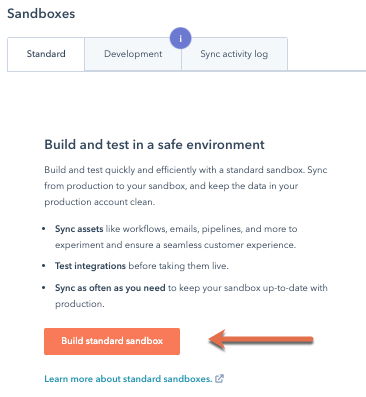
- Na tela Criar, em Nome da sua sandbox, insira o nome da sandbox.
- No canto inferior direito, clique em Próximo >.
- No ecrã Selecionar activos , seleccione Sincronizar todos os activos suportados ou Selecionar activos específicos. Pode sincronizar os seus contactos, formulários, listas, e-mails de marketing, definições de objectos, pipelines, temas e modelos e fluxos de trabalho com a sua conta da área restrita. Os utilizadores com permissões Super admin e ferramentas e funcionalidades da conta serão sincronizados automaticamente com uma conta de área restrita.
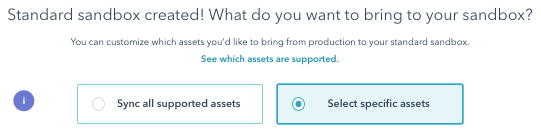
- Clique em Next.
- Se tiver seleccionado Seleccionar activos específicos:
- Clique na caixa de verificação junto aos activos que pretende sincronizar. Em seguida, clique em Next >.
- Clique na caixa de verificação junto aos objectos que pretende sincronizar. Em seguida, clique em Next >.
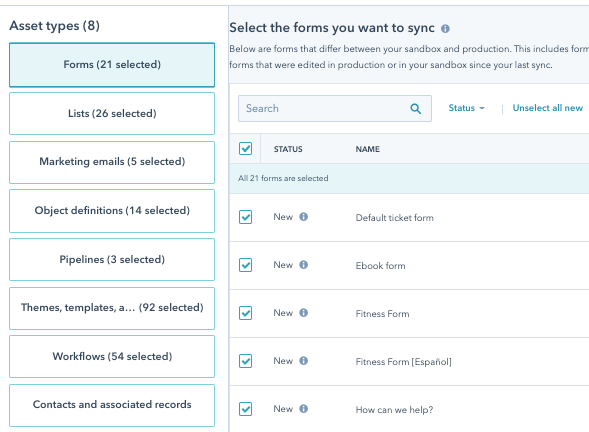
- Reveja a sua selecção de activos. Quando estiver satisfeito com a sua seleção, clique em Construir caixa de areia padrão, no canto inferior direito.
Nota: a sua conta de área restrita padrão será automaticamente inscrita nas mesmas betas que a sua conta de produção. Sempre que configurar uma sincronização, quer seja para todos os activos suportados ou para activos específicos, a sua conta da área restrita será automaticamente inscrita em quaisquer novas versões beta na sua conta de produção desde a última sincronização. Também pode inscrever-se em versões beta na sua conta sandbox e estas não serão afectadas pelas sincronizações se a sua conta de produção não estiver inscrita nessa versão beta.
Por padrão, você somente pode criar uma conta de sandbox com até 100.000 contatos. Uma vez atingido esse limite, será preciso excluir uma área restrita existente antes de criar uma nova. Sandboxes adicionais também podem ser comprados como um complemento à sua assinatura.
Também pode atualizar uma caixa de areia padrão existente, o que irá re-sincronizar o estado atual da sua conta principal para a sua caixa de areia, com exceção dos contactos e registos associados. Pode continuar a adicionar manualmente contactos à sua sandbox padrão utilizando as ferramentas padrão de importação e exportação.
A atualização da sua área restrita padrão substituirá quaisquer alterações que tenha feito aos activos que sincronizou com a conta da área restrita padrão. Se criar objectos personalizados na sua conta de sandbox padrão mas não a sua conta de produção, os objectos personalizados não serão substituídos quando voltar a sincronizar a conta de sandbox.
Para atualizar uma conta de caixa de areia padrão existente:
- Na sua conta HubSpot, clique no ícone de configurações settings icon na barra de navegação superior.
- No menu da barra lateral esquerda, selecione Áreas restritas.
- Ao lado do nome da sandbox existente que deseja atualizar, selecione Configurar sincronização com a sandbox.
Para excluir uma conta de sandbox padrão:
- Na sua conta HubSpot, clique no ícone de configurações settings icon na barra de navegação superior.
- No menu da barra lateral esquerda, selecione Áreas restritas.
- Passe o cursor sobre o nome da sandbox que deseja excluir e selecione Excluir.
Acessar suas contas de sandbox padrão
Todos os utilizadores da conta normal da caixa de areia podem aceder a uma caixa de areia a partir do menu principal da conta .
- Na sua conta da HubSpot, clique no nome da conta no canto superior direito.
- Passe o cursor do mouse sobre o nome da conta para ver uma lista das contas recentes.
- No menu suspenso, clique no nome da área restrita que você deseja acessar.
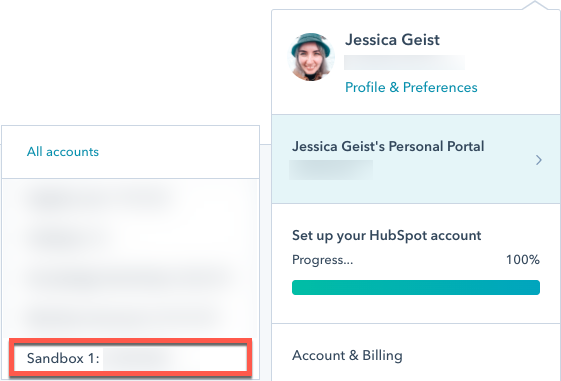
Na parte superior, haverá um banner indicando que você está na conta de sandbox padrão.

Os super administradores também podem aceder a uma área restrita a partir das definições da conta:
- Na sua conta HubSpot, clique no ícone de configurações settings icon na barra de navegação superior.
- No menu da barra lateral esquerda, selecione Áreas restritas.
- Clique no nome da área restrita que você deseja acessar.
- Para sair de uma de área restrita, clique em Retornar para minha conta de produção na parte superior da tela.
